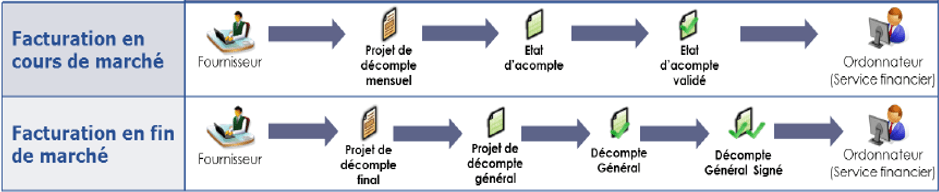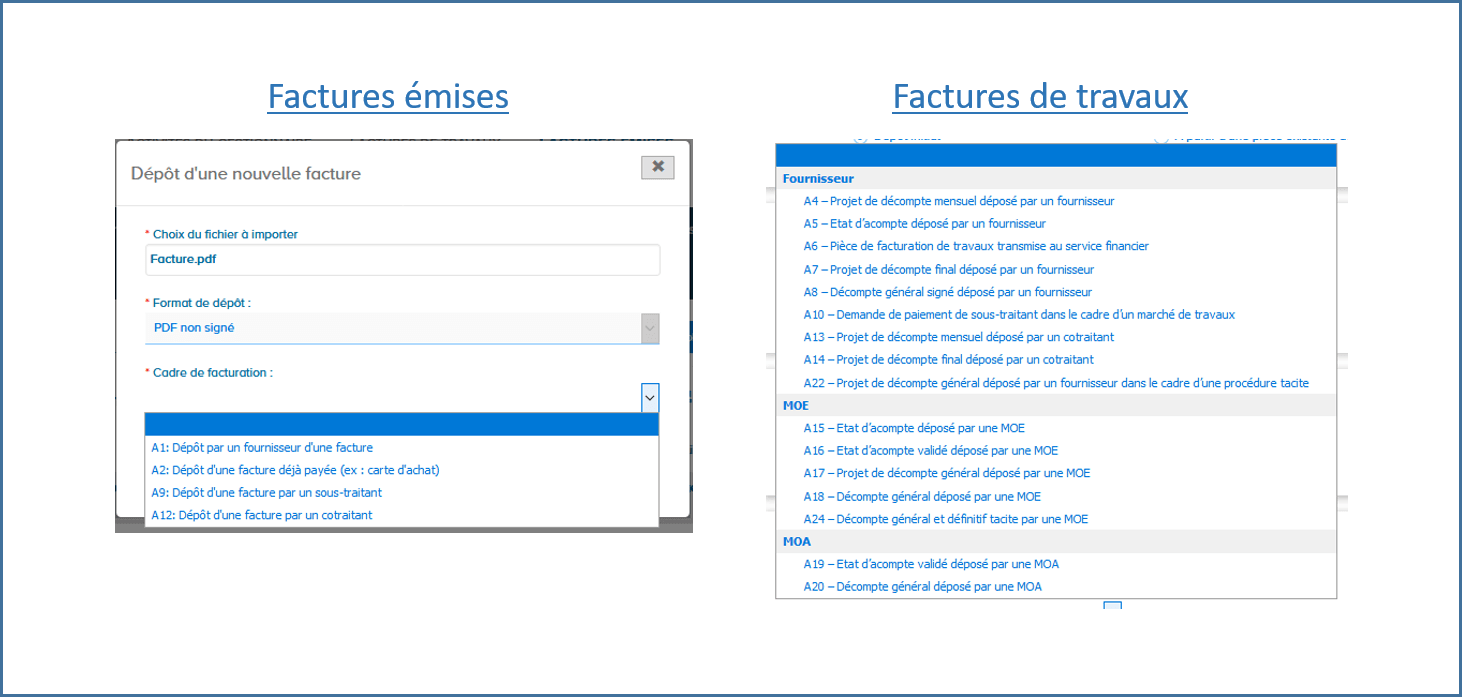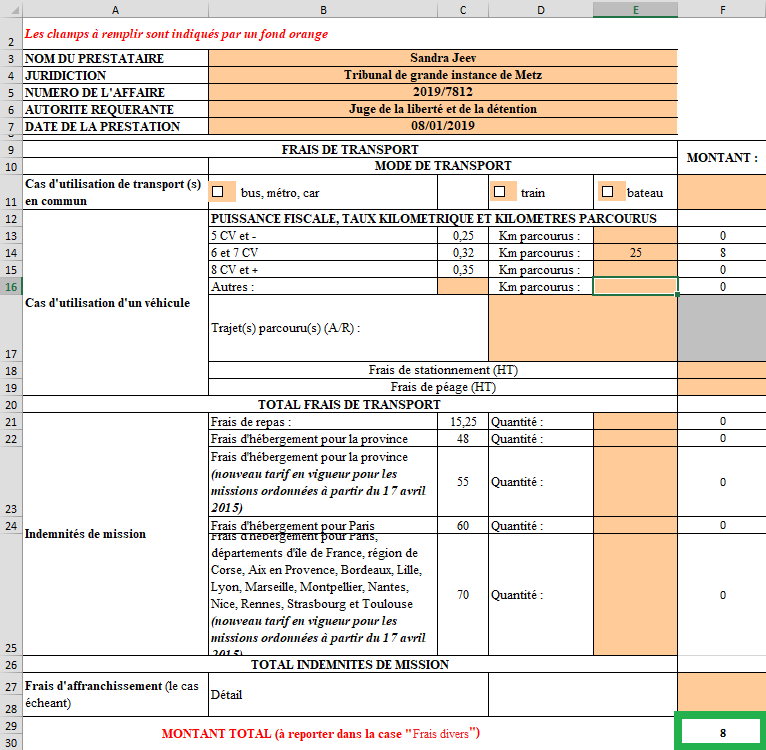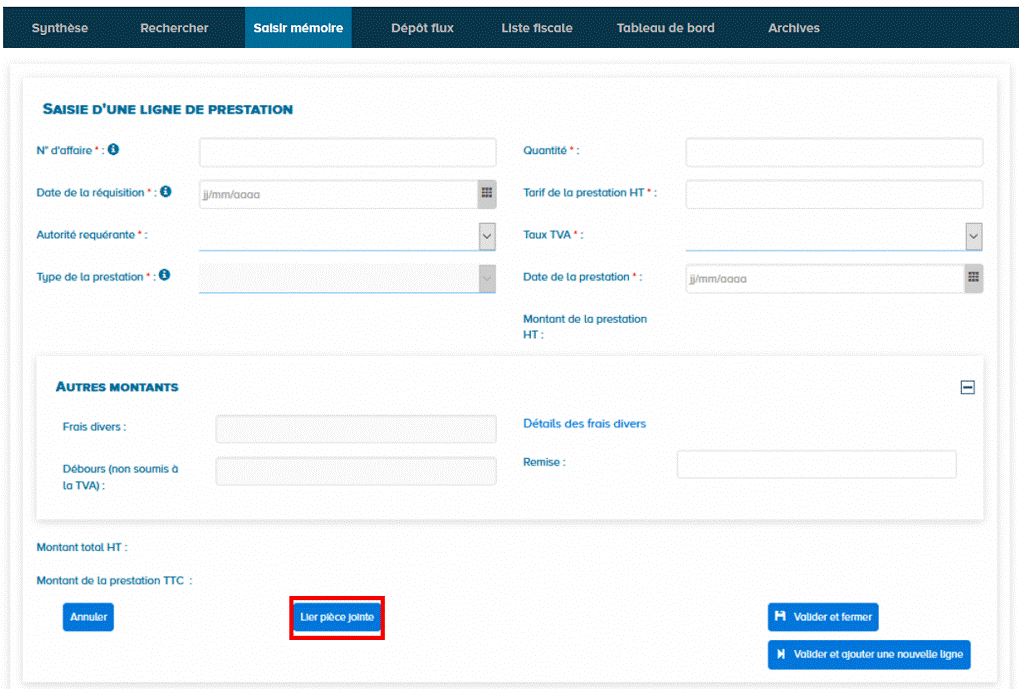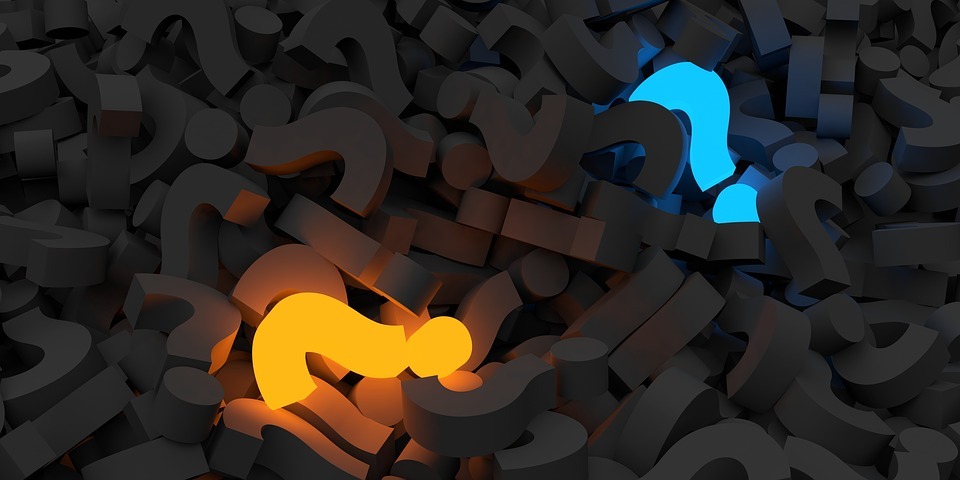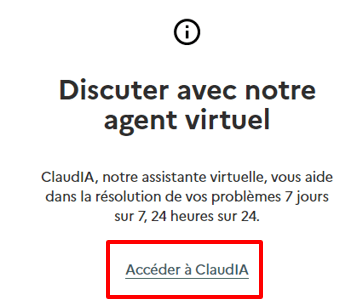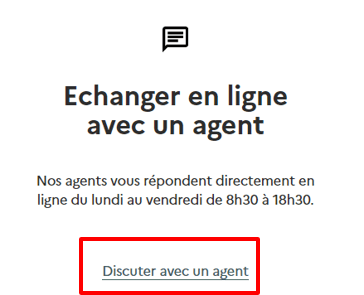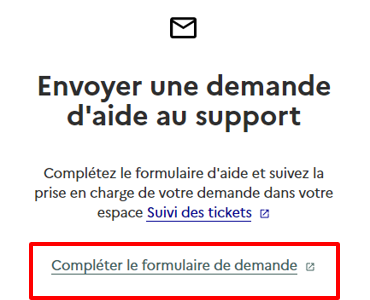La création des tickets
Publié le 30/11/2022
La création de ticket est l’une des trois solutions de demande d’aide sur Chorus Pro. Les deux autres sont d’échanger avec l’agent virtuel ou d’échanger en ligne avec un agent.
Lorsque vous rencontrez une difficulté lors de l’utilisation du portail de services Chorus Pro, vous pouvez contacter le support qui vous apportera une solution.
Les tickets seront envoyés au support Chorus Pro ou au « service métier », en fonction de la thématique sélectionnée (exemples de thématiques dirigeant le ticket vers le service métier : destinataire de ma facture, demande rejetée, révision du montant d’un mémoire, …).
Tous les utilisateurs peuvent créer un ticket en mode connecté ou déconnecté. Pour un meilleur suivi du traitement de votre ticket, il est toutefois recommandé de vous connecter pour le créer.
Comment créer un ticket ?
- Accéder à la fonctionnalité de création d’un ticket
Cliquez sur le menu « SUPPORT » puis « Nous contacter » situé en haut de la page d’accueil de Chorus Pro puis sous l’intitulé « Envoyer une demande d’aide au support »
- Si vous êtes connecté, cliquez sur le lien « Accueil portail support », vous serez redirigé vers le portail de support, site qui gère toutes vos demandes d’aide.
- Si vous n’êtes pas connecté, cliquez sur le lien « Créer un ticket de support » ou connectez-vous si cela est possible avant de créer un ticket.
- Compléter un ticket en mode connecté
Complétez les informations générales en sélectionnant la catégorie et la sous-catégorie adaptée à votre besoin.
Précision concernant la sélection de la catégorie et de la sous-catégorie : elles sont importantes pour que le formulaire soit envoyé au bon destinataire lorsque vous avez sélectionné une catégorie « Facture », « Remboursement TIC » ou « Mémoires de frais de justice ».
Pour transmettre le ticket à un service destinataire traitant la facture, le mémoire ou la demande de remboursement, il faut sélectionner une des sous-catégories commençant par « M ». Toutes les autres combinaisons permettent de transmettre le ticket au service support.
Complétez le bloc émetteur pour préciser la structure concernée.
Renseignez le titre ainsi que la description détaillée de votre problème dans le champ description longue. Il est conseillé de fournir un maximum d’informations pour faciliter l’expertise du support. Précisez le contexte, la date et l’heure à laquelle l’évènement a été rencontré, l’action attendue du support. L’ajout de pièces jointes (exemple : copies d’écran) permet de compléter votre demande d’aide.
Envoyez le ticket en cliquant sur « Soumettre ».
- Compléter un ticket en mode déconnecté
Sélectionnez une catégorie correspondant à votre demande. Saisissez une adresse mail valide car cette dernière sera utilisée pour vous répondre.
Décrivez le plus clairement possible votre problème et précisez la structure concernée et votre mail de connexion le cas échéant. Envoyez le ticket en cliquant sur « Soumettre ». Un captcha sera à reproduire et à valider avant de soumettre le ticket.
En mode déconnecté, tous les tickets sont transmis au support.
Le mode opératoire détaillé de l’émission et du suivi d’un ticket est disponible sur la communauté dans la page « Saisir un ticket et suivre son traitement ».





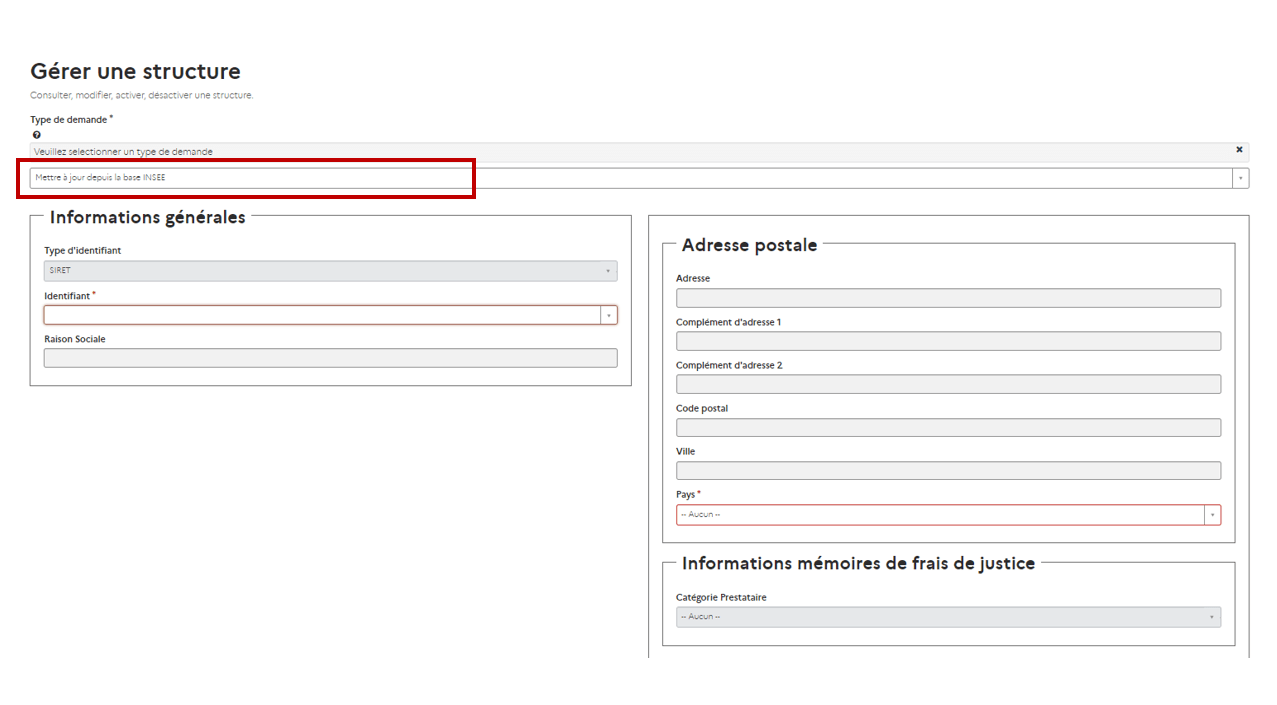
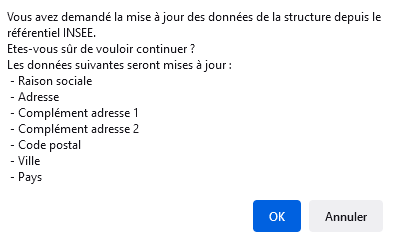







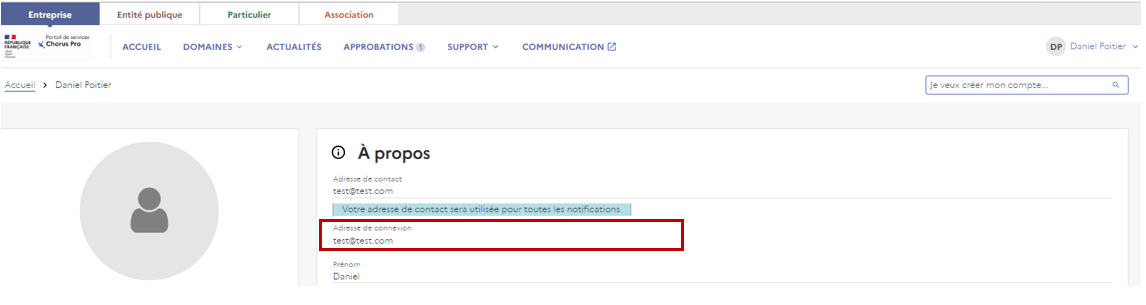


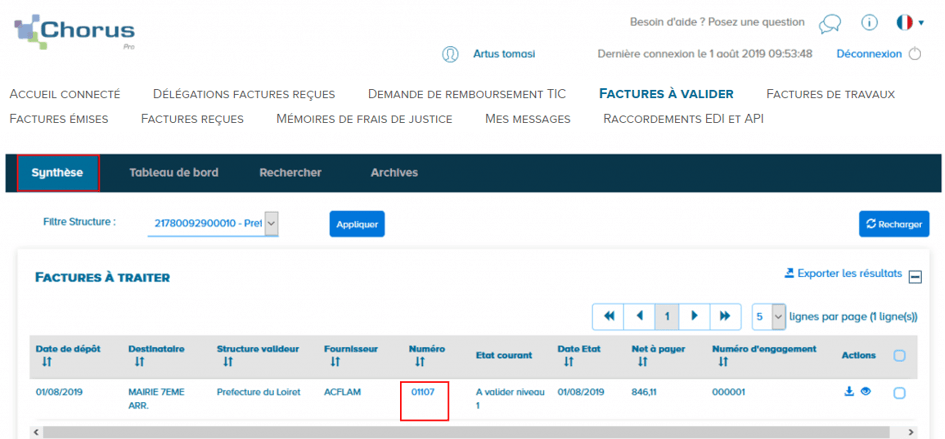

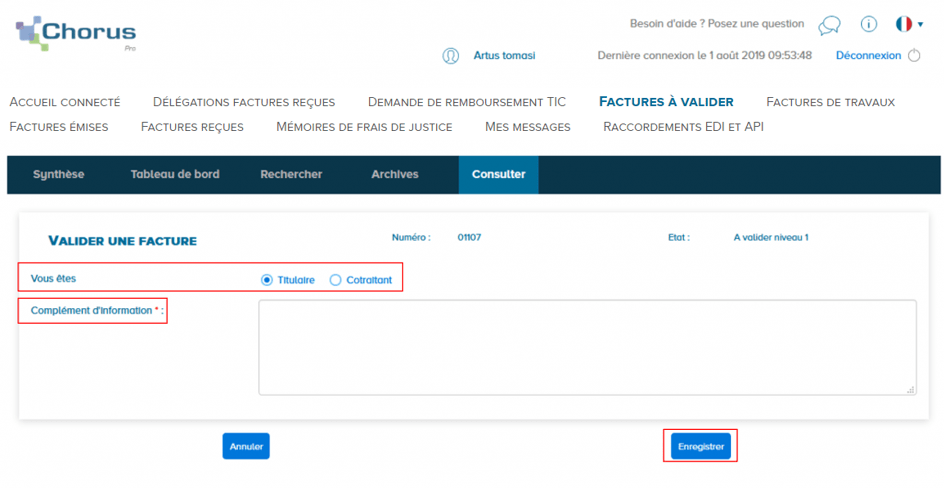


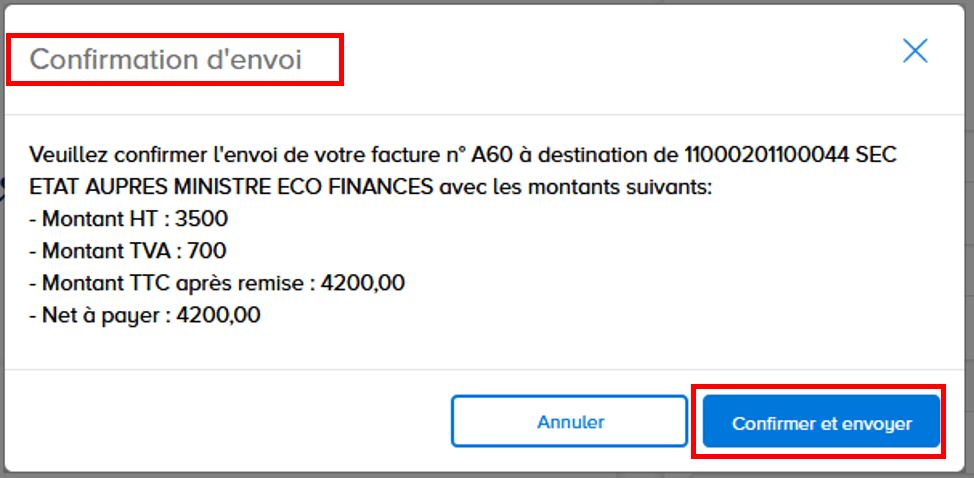
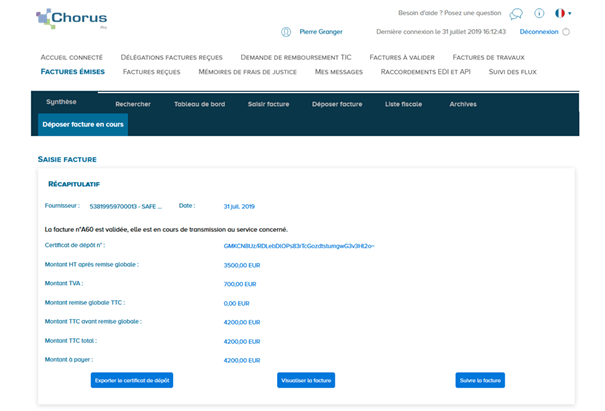

 L'application Factures émises de Chorus Pro doit être utilisé uniquement pour les factures de fournitures et services.
L'application Factures émises de Chorus Pro doit être utilisé uniquement pour les factures de fournitures et services.